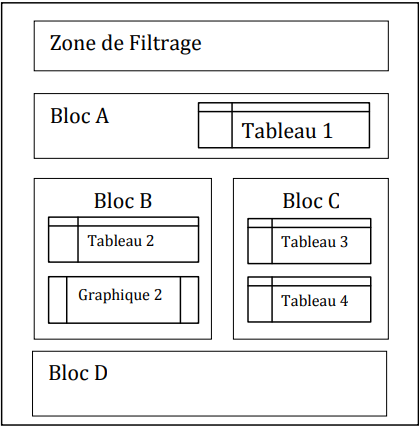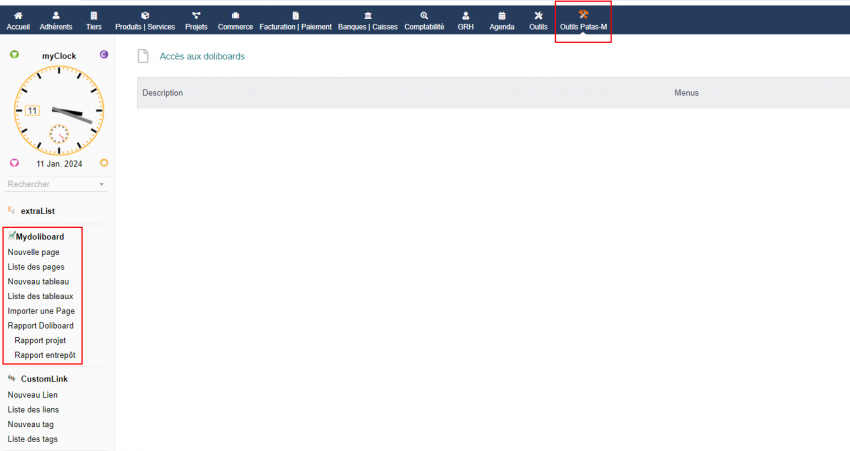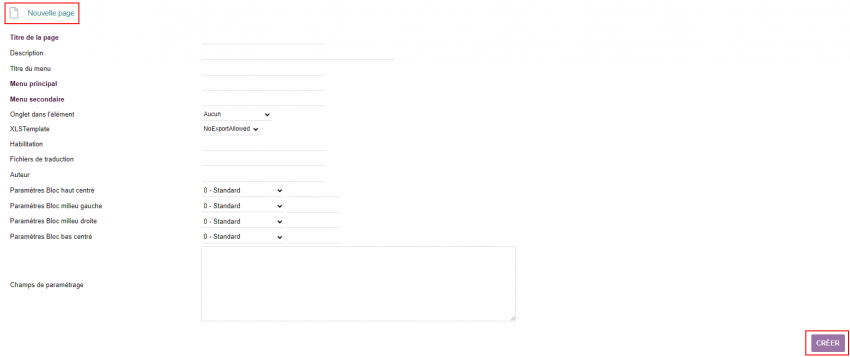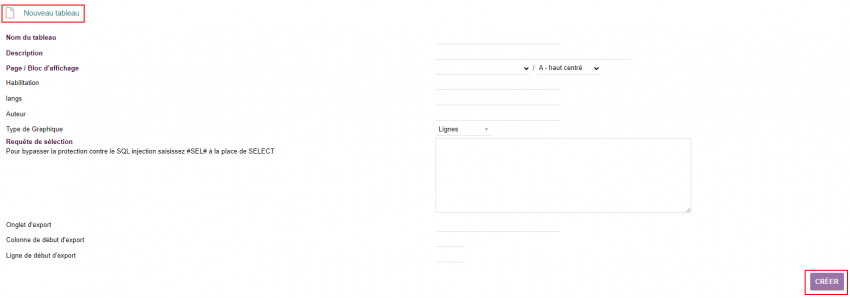MyDoliboard : Différence entre versions
Sauter à la navigation
Sauter à la recherche
| Ligne 53 : | Ligne 53 : | ||
|- style="vertical-align:top;" | |- style="vertical-align:top;" | ||
| [[File:MyDoliboard_Config6.png |850px]] | | [[File:MyDoliboard_Config6.png |850px]] | ||
| − | | <strong>Titre du tableau :</strong><br> Correspond au titre du tableau .<br><strong>Description :</strong><br> Permet d’afficher un texte en dessous du tableau .<br><strong>Page /Bloc d’affichage :</strong><br>Permet d’associer un tableau à une page et de le positionner dans l’un des blocs de la page. .<br><strong>Habilitation :</strong><br> Permet de définir les droits d’affichage du tableau sur la page, il est donc possible de conditionner l’affichage sur une page d’un tableau. Si cette zone n’est pas saisie, le tableau est toujours visible .<br><strong>Langues :</strong><br>Permet d’inclure des bibliothèques de langue afin de rendre multilingues les entêtes du tableau .<br><strong>Auteur :</strong><br>Permet de définir l’auteur de la page, une fois saisie, cette zone n’est plus modifiable .<br> | + | | <strong>Titre du tableau :</strong><br> Correspond au titre du tableau .<br><strong>Description :</strong><br> Permet d’afficher un texte en dessous du tableau .<br><strong>Page /Bloc d’affichage :</strong><br>Permet d’associer un tableau à une page et de le positionner dans l’un des blocs de la page. .<br><strong>Habilitation :</strong><br> Permet de définir les droits d’affichage du tableau sur la page, il est donc possible de conditionner l’affichage sur une page d’un tableau. Si cette zone n’est pas saisie, le tableau est toujours visible .<br><strong>Langues :</strong><br>Permet d’inclure des bibliothèques de langue afin de rendre multilingues les entêtes du tableau .<br><strong>Auteur :</strong><br>Permet de définir l’auteur de la page, une fois saisie, cette zone n’est plus modifiable .<br><span style="color:orange"><strong>Remarque :</strong></span><br>Dolibarr possède naturellement une fonction qui empêche une attaque par injection SQL. Cette protection empêche d’écrire directement dans une zone de saisie une requête SQL. Pour échapper à cette protection, le terme SQL « SELECT » ne sera pas saisi dans la zone de définition de la requête, il faudra saisir à la place « #SEL# ». <br> |
| − | <span style="color:orange"><strong>Remarque :</strong></span><br>Dolibarr possède naturellement une fonction qui empêche une attaque par injection SQL. Cette protection empêche d’écrire directement dans une zone de saisie une requête SQL. Pour échapper à cette protection, le terme SQL « SELECT » ne sera pas saisi dans la zone de définition de la requête, il faudra saisir à la place « #SEL# ». | + | <strong>Onglet d'export :</strong><br> Permet de définir le nom de l'onglet dans lequel le fichier XLS sera exporté .<br><strong> Colonne de début d'export :</strong><br> Définition du nom de la colonne de la table d'exportation .<br><strong>Ligne de début d'export</strong><br>Définition du numéro de ligne de la table où démarre l'exportation .<br> |
|} | |} | ||
Version du 12 janvier 2024 à 16:13

|
MyDoliboard est un module permettant de créer des tableaux de bord personnalisés et de les positionner dans les menus de Dolibarr. |
Sommaire
Présentation
Un tableau de bord se définit sous la forme d’une page structurée en 5 parties.
Activation
Pour activer le module, ouvrez la page de la liste des modules depuis les menus Accueil > Configuration > Modules/Applications.

|
Le module sera affiché dans la liste des modules du tableau Patas-Tools |
Configuration
C’est à partir des menus du module que se configure myDoliboard. Ceux-ci sont accessibles à partir de l’espace des Outils Patas-M localisé sur le menu de l'application.
Fonctionnement
Création d’une nouvelle page
Création d'un nouveau tableau
Cet écran permet de définir un tableau. Un tableau est toujours le résultat d’une requête SQL.